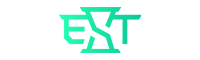Steam’ın en popüler oyunlarından CS:GO’da Net Graph sayesinde oyun içerisinde FPS ve pinginizi görebiliyorsunuz. Peki Net Graph ayarları nasıl yapılır?
Son zamanlarda VALORANT ile taht yarışında olan Counter-Strike: Global Offensive, zaman zaman anlık oyuncu düşüşü yaşasa da popülerliğini koruyor. VALORANT’a göre kişiselleştirme açısından oyunculara daha çok seçenek sunan CS:GO için sizlere Net Graph ayarları nasıl yapılır onu anlatacağız.
Oyuna ilk defa bilgisayarınıza indirdiğiniz zaman standart ayarlarda oynarsınız. Genellikle oyuncular bu ayarlarda oynama yapmasını sever özellikle görüntü, silah tutuşu, nişangah farklı birçok ayar.

Bu ayarlardan birisi Net Graph. Bu komut sayesinde ekranınızda sunucu ve FPS değerinizle ilgili tüm bilgileri göreceksiniz. Net Graph komutunu konsola ilk yazdığınız zaman ekranınıza büyük olarak gelir ve dikkatinizi çok dağıtabilir. Yapacağınız bazı ayarlar ile bu yazıları küçültebilir ve bir köşeye alarak dikkatinizin dağıtmasını engelleriz.
CS:GO Net Graph Ayarları
Öncelikle Net Graph ayarlarını konsoldan aktif etmeniz gerekiyor. Bu ayarı aktif etmek için konsolu açarak, “net_graph 1” yazıyoruz. Bu komut hoşunuza gitmezse “net_graph 0” yazarak kapatabilirsiniz.
- Intel ESL Türkiye Şampiyonasında 2. Eleme Turu Tamamlandı
- Calyx DreamHack Masters Elemelerine Katılıyor
Bu komutu ilk defa kullanıyorsanız yazılar büyük olarak çıkacak küçültmek için, konsolu açarak “net_graphproportionalfont 0” yazıyoruz. Tekrar büyütmek isterseniz “net_graphproportionalfont 1″. Bu komut sayesinde yazıları biraz daha küçültmüş olacağız ayrıca bir kod daha var onunla birlikte ekranın hangi köşesinde görmek istediğinizi karar verebilirsiniz.
Bu komutlar ise şöyle:

- Göstergeyi ekranda sol köşeye almak için: “net_graphpos 3“
- Göstergeyi ekranda sağ köşeye almak için: “net_graphpos 1“
- Göstergeyi ekranda ortaya almak için: “net_graphpos 2“
- Konsola dikkatinizi dağıtmayacak bir köşeye belirledikten sonra bu komutlardan birisini yazabilirsiniz.
Bu komutlar sayesinde oyun içerisinde FPS değerinizi görebilirken bir yandan sunucuyla ilgili ping, tick gibi değerlere bakabileceksiniz.